Урок 12. PC Wizard 2012 – загрузка и установка программы, которая расскажет об устройстве Вашего компьютера
 В этом и следующем IT-уроке мы познакомимся с программой PC Wizard 2012, которая покажет, какие комплектующие установлены внутри системного блока (или корпуса ноутбука). Это два заключительных вводных ИТ-урока об устройстве компьютера, а уже через урок — экзамен, но об этом позже.
В этом и следующем IT-уроке мы познакомимся с программой PC Wizard 2012, которая покажет, какие комплектующие установлены внутри системного блока (или корпуса ноутбука). Это два заключительных вводных ИТ-урока об устройстве компьютера, а уже через урок — экзамен, но об этом позже.
На этот урок я буду ссылаться в рубрике «Вопрос-Ответ», так как эта программа поможет нам быстрее решить проблемы в работе Вашего компьютера.
Мы уже рассмотрели все основные внутренние и внешние компоненты компьютера, но иногда нужно знать не только, как устроен ПК, но и какие именно компоненты установлены в вашем системном блоке или ноутбуке.
Для этого не обязательно разбирать Ваш компьютер на части, можно запустить специальную программу, которая покажет модель и характеристики всех комплектующих. Таких программ довольно много, но мы рассмотрим бесплатную программу PC-Wizard 2012 (версию без установщика, так называемую «portable»).
Описание возможностей программы PC-Wizard 2012
Для начала, давайте посмотрим, чем может помочь нам программа PC-Wizard 2012:
- Показывает подробную информацию об устройствах компьютера (процессор, системная плата, ОЗУ, видеоадаптер и т.д.);
- Отображает характеристики каждого устройства (частоты, объем памяти, напряжение питания и т.д.);
- Выполняет мониторинг состояния компьютера (показывает температуру процессора, системной платы, видеоадаптера и жесткого диска, скорость вращения вентиляторов, текущие напряжения питания внутренних устройств);
- Показывает подробную информацию об операционной системе (версию ядра, установленные обновления, сведения о компонентах и многое другое);
- У программы есть набор тестов производительности (для процессора, памяти, видеоадаптера, жесткого диска, и т.д.)
Всё это Вам пригодится, если нужно быстро узнать состав ПК (например, при поиске драйверов), основные параметры устройств (для определения необходимости модернизации ПК или просто для сравнения с компьютером знакомого), режимы работы комплектующих (в порядке ли блок питания и не пора ли чистить компьютер).
Скачать программу можно в двух вариантах:
а) с установщиком (инсталляционный пакет) удобно тем, что программа сама распакуется, пропишется в системе и создаст ярлык на рабочем столе. Но каждая установленная программа вносит изменения в операционную систему, которые в большей или меньшей степени могут повлиять на её работу. После удаления таких программ, могут оставаться неиспользуемые файлы и записи в реестре (подробнее об этом в последующих IT-уроках).
б) в архиве — переносимая версия (т.е. без установщика или, на английском, «portable» — портативная версия) может работать без установки, т.е. вы просто распаковываете архив в любое удобное для Вас место (можно с помощью WinRAR, а можно и встроенными средствами Windows), сами делаете ярлык и пользуетесь. Папку с программой можно скопировать на флэшку и запускать на любом другом компьютере без установки, удобно, так ведь?! Если захотите удалить программу, то достаточно удалить папку, и операционная система останется незатронутой.
По возможности, я стараюсь использовать именно портативные версии программ.
Загрузка программы PC Wizard
Чтобы скачать программу себе на компьютер, советую посетить официальный сайт (там самая свежая версия и без лишних проблем с загрузкой).
- Заходим на официальную страницу программы http://www.cpuid.com/softwares/pc-wizard.html ;
- Находим слева блок под названием «DOWNLOAD»;
- Выбираем zip-архив (переносимая версия без установщика), т.е. вторую ссылку, подписанную «zip • english»;
- На следующей странице нажимаем большую кнопку посередине с надписью «Download now!» (можно нажать на ссылке правой кнопкой мыши и выбрать пункт «Сохранить объект как…» или «Сохранить по ссылке…», в этом случае Вы сразу сами можете выбрать, куда сохранять архив);
- Для сохранения архивов с программами и самих установщиков программ (инсталляционных пакетов) я создаю на диске «D:\» папку «Install», чтобы не разбрасывать архивы по всему жесткому диску, чего и Вам советую.
Чтобы не бродить по ссылкам и сайтам, держите две кнопочки, первая — это ссылка на страницу программы на официальном сайте:
(Об организации хранения папок и файлов на жестком диске у нас один из ближайших ИТ-уроков, подписывайтесь на новости, чтобы не пропустить)
Установка программы PC Wizard
Так как мы скачали переносимую («portable») версию программы PC-Wizard 2012, то установка очень простая и быстрая: нам нужно всего лишь распаковать архив.
Рассмотрим два варианта: встроенными возможностями Windows и с помощью архиватора.
Распаковка встроенными возможностями Windows:
- Перейдите в папку с архивом и нажмите на архив правой кнопкой мыши;
- Выберите левой кнопкой мыши пункт «Извлечь все…»;
- Уберите галочку «Показать извлеченные файлы» (зачем нам открывать еще одно окно проводника?!);
- Нажмите кнопку «Извлечь».
Вот так быстро и просто.
Как распаковать с помощью архиватора WinRAR, вы можете увидеть в видео, которое находится чуть ниже в этом же IT-уроке. Этот вариант еще быстрее, но о WinRAR’е мы поговорим в будущих IT-уроках.
Видео PC Wizard Часть 1: Загрузка программы
Кое-кто не любит много читать (как мои студенты), но хорошо учится по видео. Чтобы было легче и одним и другим, я записал видео-урок, в котором показал все перечисленные выше действия.
Если Интернет позволяет, то лучше выставить максимальное качество видео (нажать на значок в виде шестеренки, выбрать 720p HD) и развернуть на весь экран.
Кстати, это первое видео, записанное для сайта IT-уроки. Жду отзывов и критики в комментариях!
На этом урок прервём, обязательно установите программу, а затем читайте продолжение с описанием работы в программе PC Wizard 2012 portable.
Чтобы не пропустить полезные уроки, подпишитесь на новости сайта по этой ссылке и в первом пришедшем письме подтвердите своё желание.
Автор: Сергей Бондаренко http://it-uroki.ru/
Копирование запрещено

Поделитесь с друзьями:
Много интересного в соц.сетях: ![]()

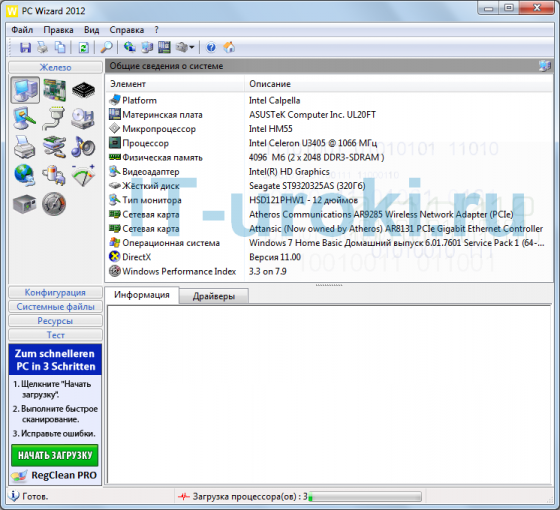
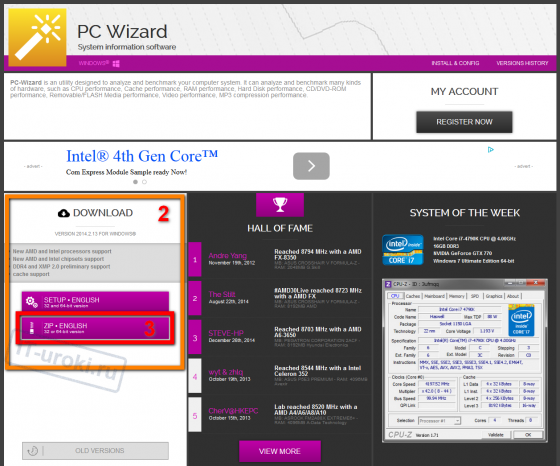
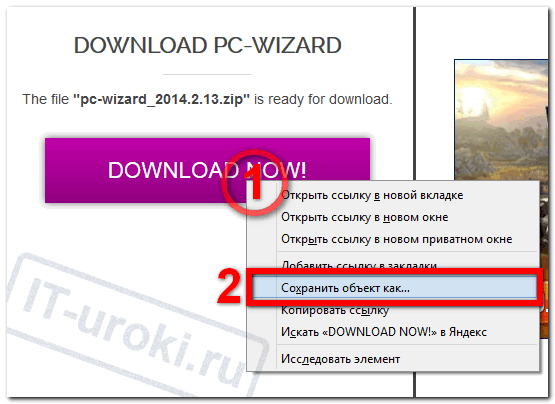
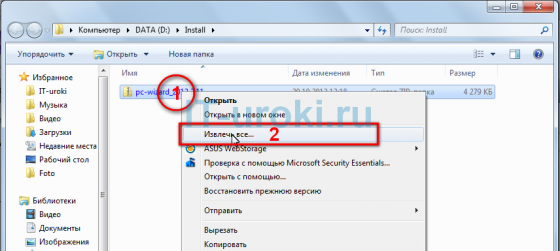
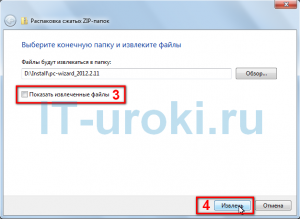









Доброго времени суток Сергей!У меня все время выскакивает табличка,что перегружена виртуальная память.Я уже удаляла-удаляла…Некоторые программы мне неизвестны,поэтому удалять побаиваюсь.А если я скачаю еще и эту программу?…Как быть?
Татьяна, у Вас мало свободного места на жестком диске. Удалите ненужные крупные файлы (фильмы, музыка, игры и т.д.), ценную информацию запишите на диски (в двух копиях, чтобы надежнее было). Желательно оставить 4-10 Гбайт свободного места.
После этого выставьте объем файла подкачки следующим образом:
Особый размер(МБ) (точку оставьте):Исходный размер(МБ): 1512
Максимальный размер(МБ): 2536
Если сообщение будет высвечиваться повторно, сообщите объем оперативной памяти (посмотреть можно с помощью PC Wizard) и мы подкорректируем эти цифры.
Здравствуйте, Татьяна.
Похоже, что у Вас неправильно настроена виртуальная память (или вообще отключена).
Виртуальная память – это продолжение оперативной памяти в специальном файле на жестком диске (файле подкачки). Если объем оперативной памяти мал, то начинает активно использоваться этот файл.
Проверьте текущее состояние виртуальной памяти и выставьте рекомендуемые размеры. Если речь идет о Windows XP, то сделайте следующее:
1. Нажмите на значок «Мой Компьютер» правой кнопкой мыши и выберите пункт «Свойства»;
(в Windows 7 после этого нужно выбрать «Дополнительные параметры системы» в левой части открывшегося окна)
2. В открывшемся окошке перейдите на закладку «Дополнительно» и нажмите в области «Быстродействие» кнопку «Параметры»;
3. В следующем открывшемся окошке перейдите на закладку «Дополнительно» и в области «Виртуальная память» нажмите кнопку «Изменить»;
4. Запишите настройки, которые там выбраны на листик, потом сообщите здесь их мне (чтобы уточнить истинную причину ошибки);
5. Самый простой вариант, выставить пункт «Размер по выбору системы», если уже выбран этот пункт, и на жестком диске более 4 ГБ свободного места (в том же окошке написано), то можно выставить «Исходный размер» 2048 и «Максимальный размер» тоже 2048.
И следите, чтобы на системном диске (диске C:\) всегда был запас свободного места: более 2 Гбайт.
Теперь на счет программы PC Wizard:
Программа занимает совсем немного места, около 4 МБайт, т.е. даже если Вы не сделаете те пункты, которые я описал выше, то она не повлияет на работу компьютера (на жестком диске скорее всего места для неё хватит).
Когда запустите программу (описание в IT-уроке №13), сообщите мне объем оперативной памяти в Вашем компьютере, тогда я смогу более точно порекомендовать настройки виртуальной памяти.
Здравствуйте Сергей, Вы недавно опубликовывали анонс данной статьи на сайте Subscribe.ru.На данном сайте зарегистрирован пользователь под логином Curious, который ворует у людей анонсы их статей у которых большое количество просмотров, или же она интересная, уникальная.
Ваша статья была украдена и размещена на его сайте.
Вот ссылка на вашу статью, которая размещена на его сайте:
http://www.liveinternet.ru/users/curious2010/post246308962
Спасибо за информацию, Дмитрий.
Я не против перепоста анонсов, в этом я не вижу ничего плохого. Главное чтобы статьи не копировались.
Здравствуйте! Пожалуйста скажите что такое Driver Disc.
Елеонора, эту надпись вы увидели в интерфейсе программы PC Wizard 2012 ?
Здравствуйте! Я вот читал где-то, что эта программа способна завесить ОС. Что Вы можете сказать по этому поводу? Как-то не хочется рисковать…
Андрей, я с такой проблемой не сталкивался. Максимум — зависание программы, которое исправляется диспетчером задач.
спасибо, а то программа правда нужная.
Пожалуйста, Андрей!
Здравствуйте, Сергей!
Огромное спасибо за ваши уроки. Очень понятно, наглядно. Не смотря на некоторый опыт работы на компьютере — целые открытия даже по мелочам.
А то, что бесплатно — отдельная благодарность и пожелание благополучия.
С уважением, Марина.
Марина, здравствуйте! И вам спасибо за вдохновляющий отзыв!
Спасибо, что есть ваши уроки. Думаю, что многое почерпну полезного из них.
С наилучшими пожеланиями и больше подписчиков!
И вам всего доброго, Мангуст Рики! Буду рад видеть на сайте IT-уроки 🙂
Здравствуйте, Сергей! Хотел скачать вашу программу, ссылаясь на ссылку официального сайта программы, в этом уроке. Но выходит совсем другой интефес — не такой как в уроке.Как быть?
Здравствуйте, Владимир! Дизайн сайта PC-Wizard недавно поменялся, а урок переделывать времени не было. Но кнопка «Загрузить» в уроке работает, можете смело её нажимать, это ссылка на загрузку с официального сайта.
Здравствуйте, Сергей» Спасибо за подарок в ввиде книги. Я ее скачал на компьютер и хотел бы Распечатать, чтобы можно было пользоваться на работе(у меня работа с компом). Но у меня не получается. Не подскажите как это сделать. Ведь когда начинаешь печатать, страница с книгой закрывается и контролировать себя невозможно. Или я чего-то недопонял?
Владимир, попробуйте распечатать, открыв книгу в другой программе, например, Sumatra PDF или STDU Viewer (ссылки есть в каталоге программ).
Спасибо, Сергей за ответ. Но я не правильно поставил вопрос. Я хочу скопировать книгу на флешку, чтобы распечатать на работе (Дома у меня нет принтера), а копирование не получается. Заранее спасибо за ответ.
Владимир, похоже, что книга открылась у вас в браузере, если это так, то найдите кнопку для сохранения или попробуйте комбинацию «Ctrl+S», указав нужную папку.
Если не получится — напишите.
Здравствуйте, Сергей! объясните пожалуйста, почему у меня при запуске программы она сразу зависает, когда доходит до запуска процессов?
Валерий, к сожалению, последние версии PC Wizard не радуют стабильностью. Тоже сталкивался с этой проблемой на некоторых компьютерах.
Что Вы делали в такой ситуации, устанавливали позднюю версию?
Валерий, на упомянутых компьютерах запустить PC-Wizard так и не удалось, времени искать причину не было, приходилось пользоваться другими программами.
Если нужно узнать температуру различных комплектующих — HWMonitor.
Если необходимо узнать подробности о центральном процессоре, системной плате и ОЗУ — CPU-Z.
Для получения информации о видеоадаптере — GPU-Z
здравствуйте,pc-wizard_2014.2.13 зависает,при пуске доходит до 41% ,скан памяти пишет и всё ,висит.закрываю через диспетчера.разные версии и одно и тоже.у меня вин хр р3.хотел поставить чтоб посмотреть точки востановления.все проги которые их должны отображать перестали их отоброжать после какого-то глюка,хотя сама винда их отображает и ими можно управлять
К сожалению, PC Wizard в последнее время невозможно использовать, постоянные проблемы с запуском. На счет точек восстановления, не ставил перед собой задачу отображение их в каких-либо сторонних программах. Подскажите, что именно вас заинтересовало?
Здравствуйте, Сергей! Прочитав комментарии решил не устанавливать программу PC Wizard.Для начала установлю программы архиваторы. Посмотрим, может кто посоветует другую программу аналогичную PC Wizard 2012. Еще раз спасибо за уроки.
Здравствуйте, Владимир. Действительно, сейчас актуальность PC Wizard под сомнением. Что именно из функциональности программы вас интересует?
Здравствуйте, что делать если установлена Windows 10, пишет что несовместима с этой версии Windows.
Здравствуйте, Артём! К сожалению, за 4 года программа получила слабое развитие и проблемы с её работой накапливались. Сейчас разработчик отказался от поддержки PC Wizard, как появится время, попробую найти достойный бесплатный аналог и заменить урок.
Здравствуйте Сергей
Скажите пожалуста,эта программа сможет показать что не исправно работает в компьютере?
Дело в том что у меня постоянно выходит синий экран а в сервисе проверили исказали что железо все исправно.
Дело в том что я жаже сфотографировать его не могу он сам перезагружается на страницу безопасной загрузки- да так лихо!
Но меня вот мучает вопрос что-то все равно провоцирует эти выпады? СПАСИБО
Здравствуйте, Екатерина. Описанная программа не сообщит причину проблем с ПК. По датчикам температуры можно определить одну из причин — перегрев.
Если «железо исправно», то самый надежный способ избавиться от проблем — полная переустановка ОС и программ. Но перед переустановкой необходимо сделать резервное копирование нужных вам данных и заранее скачать драйверы для основных устройств компьютера/ноутбука.
я уже оставил несколько коментариев но книгу «ВОЛШЕБНЫЕ СОЧЕТАНИЯ КЛАВИШ» так и не получил. можно ли узнать почему?
Arhat Izbasarov, ссылка на книгу появляется сразу после отправки вашего первого комментария. Никаких ограничений, если ссылку не заметили, я отправляю копию вам на электронный ящик (сейчас и вам отправлю) 🙂
Здравствуйте, Сергей! Благодарю за предоставленные бесплатные уроки. Уроки последовательны и понятны. Изображения с указателями прекрасное дополнение к тексту. Видео короткие, познавательные. Желаю Вам успехов в написании новых уроков, и записи новых видео материалов!
Здравствуйте, Bakhyt. Благодарю за подробный отзыв об уроках, за пожелания отдельное спасибо!
Буду рад видеть вас на сайте 🙂
Здравствуйте. Спасибо большое за наводку) как раз необходимо узнать состояние звуковой карты.
Пожалуйста, Умут!
Здравствуйте, Сергей у меня не получается скачать программу wizard?
Здравствуйте, Nurik! Действительно, на сайте разработчика уже невозможно скачать программу.
Могу посоветовать в качестве замены Speccy.
Добрый день!
С Наступимшим Новым Годом!
Желаю крепкого здоровья, счастья, всего самого наилучшего!
Ссылки на программу PC-Wizard не работающие и на официальном сайте не удаётся скачать.Помогите , пожалуйста , найти ссылку!
Большое спасибо!
Григорий и вас с Новогодними праздниками!
К сожалению, разработчик перестал поддерживать программу, поэтому я рекомендую воспользоваться альтернативной (смотрите комментарий выше).
Здравствуйте, Сергей, хочу поблагодарить вас за уроки, они очень помогли мне, т.к. у меня нет инженерного образования. Я записалась на курс «системное администрирование», поэтому очень затрудняюсь при прослушивании урока. Хочу спросить, не смогли бы вы дать информацию про сервера? В особенности, Windows server 2012 R2? Заранее, большое спасибо!
Здравствуйте, Катя. На сайте нет информации по серверным версиям Windows, могу только перенаправить вас на официальные ресурсы.
хороший полезный сайт буду пытаться изучать компьютер большое спасибо хочется почитать книгу
Благодарю за отзыв, Александр, надеюсь, книга вам тоже понравится.
Мне сайт понравился, просто и доступно.
Благодарю за отзыв, Равшан!
Сергей, здравствуйте!
Хотел установить эту программу, но не работают: прямая ссылка — «загрузить» и загрузка с официального сайта.
Здравствуйте, Александр! К сожалению, разработчик прекратил развитие данной программы и удалил с сайта ссылки на загрузку.
Спасибо большое за все уроки!
Подскажите пожалуйста как скачать программу с альтернативного сайта?
Здравствуйте Сергей.Не могли бы вы немного разъяснить как скачать и работать в той альтернативе которую вы посоветовали?Заранее спасибо и простите если отрываю вас от дел.
Сергей, спасибо за урок! Только у меня на главном сайте ссылка на скачивание не открывается, ошибка 404. Я скачала с другого сайта, и не запускается, говорит что может повлиять на производительность и безопасность
Карина, не рекомендую скачивать программу с других сайтов! Учитывая, что разработчик прекратил поддержку ПО, вряд ли скачанная версия будет у вас работать, но риск скачать вредоносное ПО достаточно велик.
Лучше воспользоваться альтернативной программой Speccy.